Har du noen gang mistet viktige data fra Android-smarttelefonen din? Vi har alle vært der. Vi har alle mistet data fra Android-enhetene våre på grunn av forskjellige situasjoner. Det være seg gjennom en utilsiktet sletting, tilbakestilling av fabrikken, en OS-oppdatering, en enhet som ikke svarer, mistet enhet eller til og med når du glemmer passordet til den låste smarttelefonen. Vel, den gode nyheten er at det finnes programvare som lar deg gjenopprette data fra en Android-smarttelefon eller nettbrett ganske enkelt. Blant andre er den mest pålitelige Wondershare's Dr. Fone.
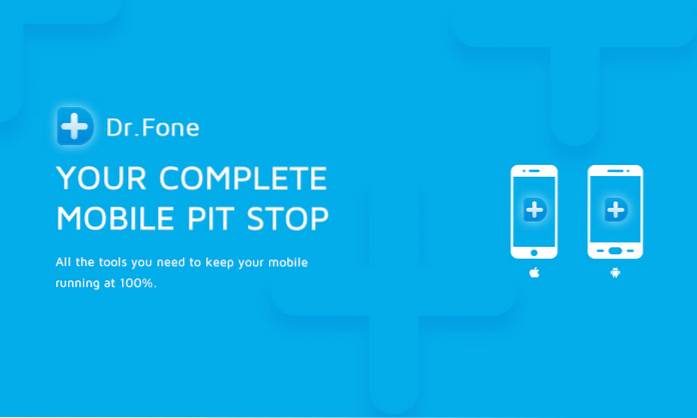
Mens det er andre måter å gjenopprette tapte data på Android, er de fleste av løsningene ikke så detaljerte eller funksjonsrike som Wondershares tilbud. Så hvis du er noen som har evner til å miste filer på Android, må du sjekke ut Dr. Fone. Vil du ha alle detaljene? La oss begynne!
Funksjoner: Hva Dr. Fone tilbyr?
Wondershare Dr. Fone er en veldig funksjonsrik Android-datagjenopprettingsprogramvare, så la oss sjekke ut de beste funksjonene, skal vi?
-
Ulike gjenopprettelige filtyper
I motsetning til andre apper og programvare, som bare lar deg gjenopprette bestemte filtyper som bilder, lar Dr. Fone deg gjenopprette kontakter, meldinger, samtalelogger, WhatsApp-meldinger og vedlegg, lyd, videoer og dokumenter. Ja, i utgangspunktet kan du gjenopprette nesten alle filtyper med Dr. Fone. Videre lar den deg også gjenopprette slettede filer fra et SD-kort.
-
Forhåndsvisning av filer
Etter at Dr. Fone har skannet enheten for slettede eller tapte filer, kan du se en forhåndsvisning av filene. Du kan deretter fortsette og velge filene du vil gjenopprette, noe som er veldig nyttig hvis du bare vil gjenopprette bestemte filer og ikke alle.
-
Støtte for nesten Android-enheter
Ifølge Wondershare er Dr. Fones funksjoner for datarekonstruksjon kompatible med mer enn 6000 Android-enheter. Verktøyet støtter også både rotte og ikke-rotte enheter, så sjansen er stor for at du vil kunne gjenopprette tapte eller slettede filer på Android-enheten ved hjelp av Dr. Fone.
-
Sikkerhet
Wondershare hevder at programvaren bare leser data fra enheten din for å gjenopprette den. Det endrer ikke, lagrer eller lekker noen av dataene dine.
Komme i gang: Hvordan bruke Dr. Fone
Nå som du kjenner til funksjonene Dr. Fone tilbyr, la oss dykke inn i hvordan du kan bruke den:
1. Start Dr. Fone fra din PC eller Mac og sørg for at Android-enheten din har det USB-feilsøking aktivert. Du kan aktivere det i Innstillinger-> Utvikleralternativer.
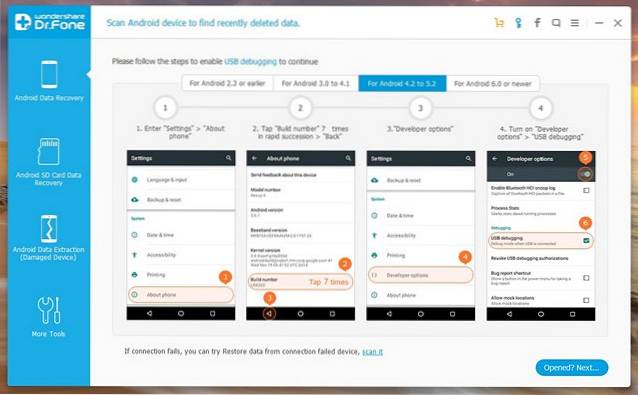
Merk: Du kan aktivere utvikleralternativer ved å gå til Innstillinger-> Om telefon og trykke 7 ganger på “Build Number”.
2. Deretter, koble Android-enheten til datamaskinen. Du bør få en melding på Android-enheten din der du blir bedt om det tillat USB-feilsøking.
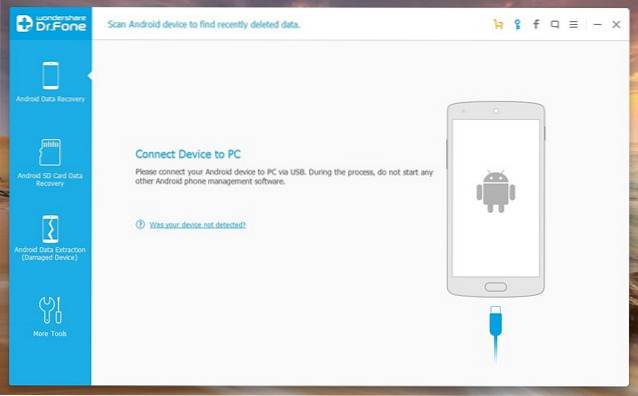
3. Når enheten er koblet til, blir du straks vist de forskjellige filtypene du kan gjenopprette. Undersøk filtyper du ønsker å gjenopprette og klikk på “Neste“.
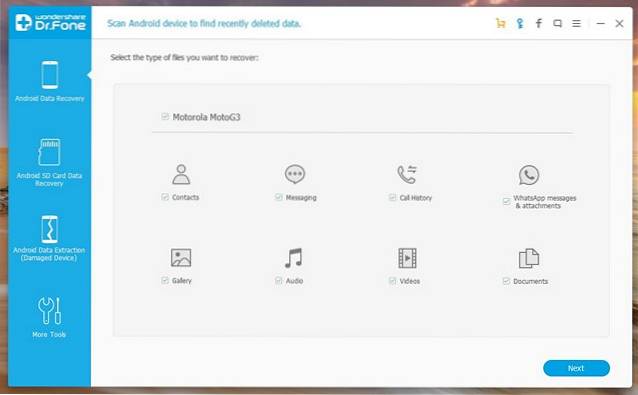
4. Verktøyet vil da be deg om at det vil prøve å bruke “ett-klikk rot”På enheten for å få tilgang til alle filene. Klikk på “Start“.
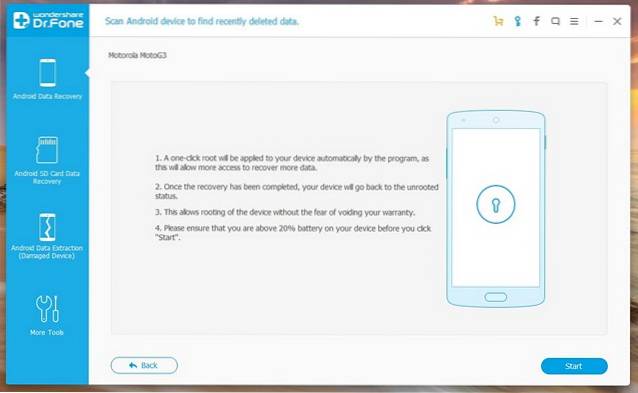
Merk: Rotprosessen med ett klikk prøver bare å rote enheten din midlertidig og annullerer ikke garantien. Også, prosessen fungerer kanskje ikke på noen enheter, men ikke bekymre deg, fordi Dr. Fone fungerer selv uten root-tilgang.
5. Prosessen vil da starte, med enhetsinformasjonen som blir matchet og rotprosessen med ett klikk blir brukt. Android-enheten din starter på nytt i løpet av prosessen, men det er ingenting å bekymre deg for, så ikke koble den. Prosessen skal bare ta noen minutter.
6. Når prosessen er fullført, vil programvaren begynn å skanne enheten, hvoretter du vil se den venstre ruten som viser alle de forskjellige filtypene og antall filer som skal gjenopprettes.
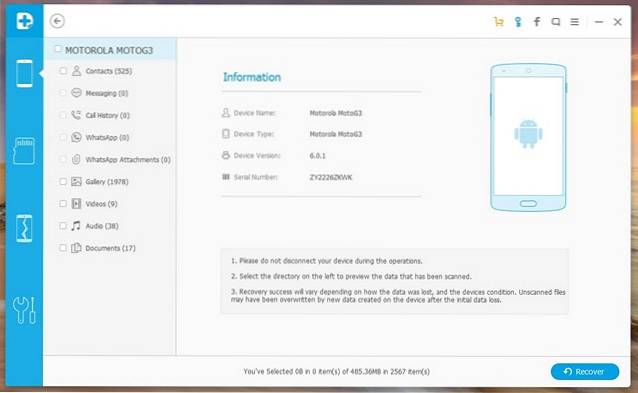
7. Du kan sjekke ut forhåndsvisningene, velg alle filene eller spesifikke filene du vil gjenopprette og klikk på “Komme seg”-Knappen. Deretter vil Dr. Fone be deg om å angi stedet der du vil lagre de gjenopprettede filene.
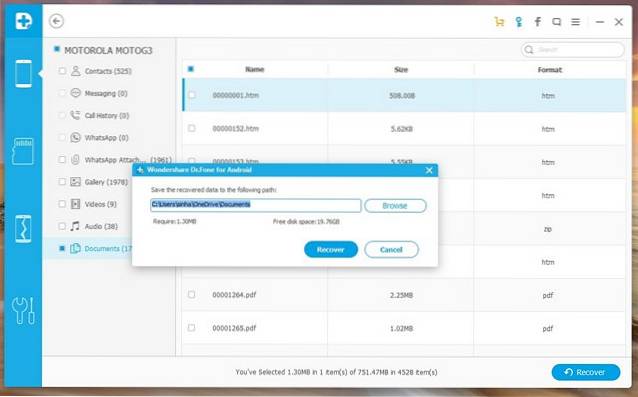
8. Når du er ferdig, blir filene du valgte gjenopprettet på et øyeblikk og lagret i mappen du valgte.
Som du kanskje har lagt merke til, er programvaren ganske enkel å bruke, så du bør ikke ha noe problem å følge de ovennevnte trinnene. Vi testet også programvaren på både rotte og ikke-rotte enheter. Det fungerer åpenbart raskere på rotte enheter, men det fungerte helt fint med ikke-rotte enheter også.
Priser og tilgjengelighet
Wondershare Dr. Fone-programvaren er tilgjengelig for Windows, macOS og Android. Programvaren er tilgjengelig for $ 49,95 for 1-5 enheter og en enkelt PC, men du kan prøve gratis prøveperiode i 30 dager, som bare lar deg forhåndsvise gjenopprettbare filer. Du kan laste ned programvaren fra Wondershares offisielle nettsted.
Fordeler:
- Ulike filtyper støttes
- Fungerer for både rotte og ikke-rotte enheter
- Lett å bruke
Ulemper:
- Gratis prøveversjon lar deg bare forhåndsvise filer
- Tar mer tid i noen tilfeller
SE OGSÅ: Slik gjenoppretter du slettede tekstmeldinger på Android
Gjenopprett slettede eller tapte filer med Wondershare Dr. Fone
Selv om det er ganske enkelt å gjenopprette slettede eller tapte filer på en PC eller Mac, er det ikke det samme når det gjelder en Android-smarttelefon eller nettbrett. Heldigvis fungerer Wondershare Dr. Fone bare! Ja, den gratis prøveperioden som ikke lar deg gjenopprette filer, kan irritere noen, men vi prøvde programvaren, og den gjenoppretter tapte filer. Så hvis du kan kaste litt penger, er Dr. Fone en flott Android-datagjenopprettingsløsning. Vel, ikke ta vårt ord for det, prøv programvaren og finn ut. Gi oss beskjed om din erfaring i kommentarfeltet nedenfor.
 Gadgetshowto
Gadgetshowto

![Amazon - The Inside Story [Infographic]](https://gadgetshowto.com/storage/img/images/amazon-the-inside-story-[infographic]_2.gif)

